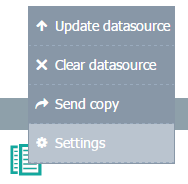Difference between revisions of "Automate Update data/pt-br"
| Line 56: | Line 56: | ||
=== Atualizando de forma automatizada === | === Atualizando de forma automatizada === | ||
| − | + | Somente é possível automatizar atualizações de arquivos de dados já criados no TaticView, portanto é necessário pelo menos uma importação manual para criar a estrutura necessária. | |
| − | + | ||
| − | + | Depois é necessário liberar a atualização automática para o Arquivo de Dados desejado. | |
| + | Para isso clique sobre o arquivo importado (na interface do TaticView), selecionar '''Propriedades''', e marcar o checkbox '''Importação automática''', o que exibirá o código identificador de seu arquivo de dados, como no exemplo abaixo: | ||
[[File:datamart-dropdown+en-US.png]] | [[File:datamart-dropdown+en-US.png]] | ||
Revision as of 18:56, 22 September 2017
Contents
Automação de atualizações de dados no TaticView
Você pode através desse processo automatizar as atualizações das informações dos seus Arquivos de Dados.
Para automatizar as atualizações de dados no TaticView são necessários alguns procedimentos de configuração e uso do programa de linha de comando TVCli.
Caso tenha dificuldades abra um ticket de suporte em https://support.taticview.com/open.php/?&lang=pt_br. Teremos prazer em lhe ajudar.
Instalando o TVCli
Primeiramente baixe o instalador:
Depois execute a instalação na mesma máquina onde estarão os arquivos que serão usados para as atualizações automáticas.
Geração do TOKEN DE ACESSO
É necessário possuir um TOKEN DE ACESSO cadastrado no TaticView e no TVCli antes de poder executar uma automação de atualização. Um TOKEN DE ACESSO está sempre associado a um usuário TaticView. O TOKEN DE ACESSO é como uma senha gerada pelo TaticView que permite acesso a sua conta pelo TVCli, ele pode ser revogado por você a qualquer momento, permitindo assim que você decida quem pode acessar sua conta no TaticView e quando.
É possível gerar o TOKEN DE ACESSO de duas maneiras:
Pelo TVCli
- Executar o comando via linha de comando pedindo geração de um novo TOKEN DE ACESSO
Sintaxe: tvcli -cmd get_token_by_password -user <usuário> -password <senha> [-token_name "<nome do token>"]
-cmd - get_token_by_password - Solicita e armazena o TOKEN DE ACESSO via linha de comando (TVCli) -user - usuário TaticView -password - senha TaticView -token_name (opcional) - Nome que você quer dar ao TOKEN DE ACESSO. Nome default "TaticView CLI"
Exemplo: tvcli -cmd get_token_by_password -user meuemail@email.com -password 123466 -token_name "TVCli Servidor 1"
Via interface do TaticView
- Identificar-se no TaticView e acessar o Minha Conta botão TOKENS DE ACESSO;
- Em
 informe um nome para identificar o TOKEN DE ACESSO na lista e clique em Gerar novo TOKEN.
informe um nome para identificar o TOKEN DE ACESSO na lista e clique em Gerar novo TOKEN. - Um TOKEN DE ACESSO será gerado

- Executar o TVCli informando o TOKEN DE ACESSO gerado
Sintaxe: tvcli -cmd store_token -user <usuário> -token <token gerado>
-cmd - store_token - armazena token gerado pela interface -user - usuário TaticView -token - token gerado pela interface
Exemplo: tvcli -cmd store_token -user meuemail@email.com -token 9bdr845gh5r4r1vd5d5
Atualizando de forma automatizada
Somente é possível automatizar atualizações de arquivos de dados já criados no TaticView, portanto é necessário pelo menos uma importação manual para criar a estrutura necessária.
Depois é necessário liberar a atualização automática para o Arquivo de Dados desejado. Para isso clique sobre o arquivo importado (na interface do TaticView), selecionar Propriedades, e marcar o checkbox Importação automática, o que exibirá o código identificador de seu arquivo de dados, como no exemplo abaixo:
File:Automatic-importation+en-US.png
Estando o arquivo de dados previamente importado, liberado para atualização automática e você possuir o seu código identificador, será possível executar a importação por linha de comando.
Syntax: tvcli -cmd import_file -user <user name> -datamart <identifier> -file "<file/spreadsheet>" [-type <type>] [-wait -[notifyshare]] [-nonotifyerror]
-cmd - import_file - uploads the data file and places it in the import queue
-user - TaticView user
-datamart - identifier of the data file obtained in the Data file properties at the interface.
-file - Text data file (CSV) or spreadsheet (XLSX,XLS) to be imported.
-type (opcional) - clear_and_add - Deletes all data from TaticView Data File and imports the new data. (default)
append - Adds the new data at the end of the TaticView Data File. It is necessary to be careful not to duplicate any data.
-wait (opcional) - waits for the end of the import. It is needed to test Output Status
-nonotifyerror (opcional) - does not notify the user if an error occurs during the process
-notifyshare (opcional) - sends data update notification to users who have these data file dashboards shared when the importing process ends without errors. Only works with -wait.
Example: tvcli -cmd import_file -user myemail@email.com -datamart 246 -file "c:\taticview\imp\spreadsheet.xlsx" tvcli -cmd import_file -user myemail@email.com -datamart 246 -file "c:\taticview\imp\file.csv" -wait -notifyshare tvcli -cmd import_file -user myemail@email.com -datamart 246 -file "c:\taticview\imp\spreadsheet.xlsx" -wait tvcli -cmd import_file -user myemail@email.com -datamart 246 -file "c:\taticview\imp\spreadsheet.xlsx" -type clear_and_add tvcli -cmd import_file -user myemail@email.com -datamart 246 -file "c:\taticview\imp\spreadsheet.xlsx" -type append tvcli -cmd import_file -user myemail@email.com -datamart 246 -file "c:\taticview\imp\spreadsheet.xlsx" -type append -nonotifyerror
Versão TVCli
Mostra a versão do TVCli na console e registra na log.
Sintaxe: tvcli -version
Teste de retorno do comando
O executável do TVCli retorna códigos distintos para informar o sucesso ou falha na execução.
0 - Sucesso 8 - Erro
A notification is sent to the user if an error occurs during the import process. A log with the details of the executions will be generated in the configuration directory of the user (example: C: \ Users \ <user> \ AppData \ Local \ TVcli \ Logs).
Exemplo de Script
@ECHO OFF call tvcli -cmd import_file -user jonathan@sadig.com -file "C:\Users\jonathan.SADIG\Documents\TaticView\Import Files\sales.xlsx" -datamart 674 -wait if %errorlevel% == 0 ( echo "SALES updated successfully!" ) else ( echo "Problems updating SALES!" ) call tvcli -cmd import_file -user jonathan@sadig.com -file "C:\Users\jonathan.Sadig\Documents\TaticView\Import Files\hr.xlsx" -datamart 673 -wait if %errorlevel% == 0 ( echo "HR updated successfully!" ) else ( echo "Problems updating HR!" )
Importante
The free version grants you automation import from only one data source. You need to configure the feature automatic data update in your subscription to automate the imports of more data sources.